mindscout
Ehrenmitglied
- 597
Liebe User und Mitleser,
oft kommt es zu Verwirrungen bezüglich Android TV, grade bei Neulingen. Daher möchte ich hier ganz kurz die Merkmale und Unterschiede zum "klassischen" Android erläutern. Bitte wählt bei Fagen und Diskussionen den Forenbereich entsprechend eurem Gerät aus (Android TV oder Full Android), ihr findet hier Infos zur richtigen Einordnung.
In den Diskussionen zu "Android TV" werden häufig auch Boxen mit "Full Android" genannt (z.B. als Alternativen). Wenn ihr das tut, weißt bitte darauf hin, dass es kein Android TV ist! Sonst werden hier Äpfel mit Birnen verglichen und neue User sind möglicherweise verwirrt.
(Amazon Fire TV nimmt hier eine Sonderposition ein. Die Bedienung liegt nahe an Android TV, aber es gelten Amazon-typische Einschränkungen/Besonderheiten. Nachfolgende Punkte gelten hier nur bedingt.)
Philosophie
Android TV ist für Medienwiedergabe mit einfachster Bedienung ausgelegt. Es ist ein reines Mediaplayer-System und optimiert für die Bedienung mit Fernbedienung. Dadurch ist es sehr effizient, schlank und unkompliziert.
Daraus ergeben sich allerdings Einschränkungen
- es gibt keinen klassichen Startbildschirm und keine Widgets
- Play Store und google Apps enthalten nicht den vollen Funktionsumfang
- es lassen sich nicht alle Apps im angepassten Play Store finden (nur angepasste Apps)
- das Einstellungsmenü ist weniger umfangreich als bei Android
Apps
Warum viele Apps nicht im Android TV Playstore angezeigt werden liegt daran, dass sie nicht für die Bedienung mit Fernbedienung optimiert/geeignet sind. App-Entwickler müssen dafür Sorge tragen, wenn ihre Apps auf Android TV laufen sollen. Das macht auch Sinn, da Eingaben mittels Touchscreen hier nicht möglich sind.
Viele Apps laufen trotzdem und können per APK installiert werden.
Diese finden sich nach der Installation im Menü unter Apps oder aber man installiert Sideload aus dem Playstore (für Android TV), was alle Apps einfacher zugänglich macht.
Nützliche optimierte Android TV Apps
- Kodi (Mediaplayer; viele AddOns, z.B. für Mediatheken, direkter Zugriff auf Netzlaufwerke, etc.) Kodi – Android-Apps auf Google Play
- X-Plore (Dateimanager, Zugriff auf naheu alle Netzlaufwerke, FTP, SSH, etc.) X-plore File Manager – Android-Apps auf Google Play
- Sideload (Shortcuts für nicht optimierte Apps, die sonst versteckt in den Einstellungen gestartet werden müssten) SideloadVR for GearVR – Android-Apps auf Google Play
Apps per APK installieren
Eine Möglichkeit ist die Installation über einen Dateimanager, z. B. X-Plore.
(0) - X-Plore auf Smartphone und Android TV (dort im Play Store verfügbar) installieren
1 - gewünschte App auf dem Smartphone installieren
2 - X-Plore öffnen und in der rechten Hälfte einen Speicherort zum Austausch mit der Android TV Box wählen (Netzlaufwerk, SD, USB, etc.)
3 - jetzt links die gewünschte App unter "App-Manager" (ggf. unter "anzeigen" den App-Manager zur Ansicht hinzufügen) auswählen
4 - Kopieren wählen
5 - kopierte APK auf die Android TV Box transferieren
6 - Android TV >>> Einstellungen >>> Sicherheit & Einschränkungen >>> Unbekannte Herkunft aktivieren
7 - APK im Dateimanager (X-Plore) öffnen und installieren
8 - "Unbekannte Herkunft" wieder deaktivieren
Spiele & Kompatibilität
Trotz der Möglichkeit, Apps und Spiele als APK zu installieren, funktionieren nicht alle reibungslos. Insbesondere Spiele verweigern teilweise den Start, wenn kein Touchscreen erkannt wird. Nicht optimierte Apps sind häufig nur mit angeschlossener Maus oder Tastatur mit Touchpad bedienbar.
Allerdings gibt es auch Spiele, die für eine Controllerbedienung ausgelegt sind und nur/besonders gut auf Android TV funkionieren.
Sonstiges
Zwar sind viele Punkte in den eingeschränkten Einstellungen nicht verfügbar, aber deren Grundfunktionen dennoch in Android TV vorhanden. So lassen sich wie gewohnt die Entwickleroptionen freischalten und es sind beispielsweise (über Apps) VPN-Verbindungen möglich.
Zum Schluss noch ein Statement
Android TV ist eine - aus gutem Grund - angepasste Android-Version. Wer hier erwartet den Funktionsumfang vom Smartphone oder Tablet vorzufinden, wird enttäuscht und sollte sich nach anderen Produkten umsehen. Android TV ist für Medienwiedergabe mit einfachster Bedienung ausgelegt - ohne Kompromisse. Das ist gut so, denn nur darum funktioniert es so ausgezeichnet und flüssig für das, was es soll: multimediale Inhalte am TV wiedergeben.
Beispiel Startbildschirm bei Android TV:
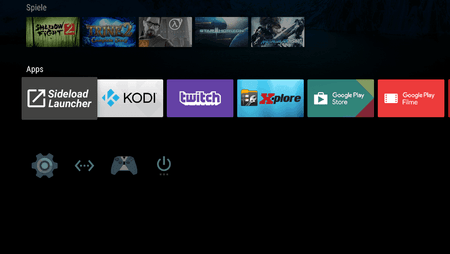
Beispiel Menü bei Android TV:
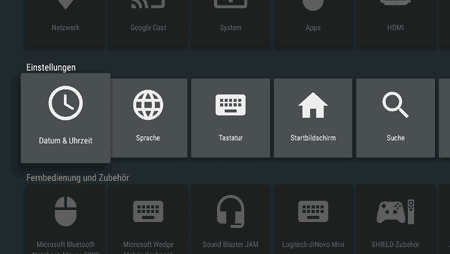
oft kommt es zu Verwirrungen bezüglich Android TV, grade bei Neulingen. Daher möchte ich hier ganz kurz die Merkmale und Unterschiede zum "klassischen" Android erläutern. Bitte wählt bei Fagen und Diskussionen den Forenbereich entsprechend eurem Gerät aus (Android TV oder Full Android), ihr findet hier Infos zur richtigen Einordnung.
In den Diskussionen zu "Android TV" werden häufig auch Boxen mit "Full Android" genannt (z.B. als Alternativen). Wenn ihr das tut, weißt bitte darauf hin, dass es kein Android TV ist! Sonst werden hier Äpfel mit Birnen verglichen und neue User sind möglicherweise verwirrt.
(Amazon Fire TV nimmt hier eine Sonderposition ein. Die Bedienung liegt nahe an Android TV, aber es gelten Amazon-typische Einschränkungen/Besonderheiten. Nachfolgende Punkte gelten hier nur bedingt.)
Philosophie
Android TV ist für Medienwiedergabe mit einfachster Bedienung ausgelegt. Es ist ein reines Mediaplayer-System und optimiert für die Bedienung mit Fernbedienung. Dadurch ist es sehr effizient, schlank und unkompliziert.
Daraus ergeben sich allerdings Einschränkungen
- es gibt keinen klassichen Startbildschirm und keine Widgets
- Play Store und google Apps enthalten nicht den vollen Funktionsumfang
- es lassen sich nicht alle Apps im angepassten Play Store finden (nur angepasste Apps)
- das Einstellungsmenü ist weniger umfangreich als bei Android
Apps
Warum viele Apps nicht im Android TV Playstore angezeigt werden liegt daran, dass sie nicht für die Bedienung mit Fernbedienung optimiert/geeignet sind. App-Entwickler müssen dafür Sorge tragen, wenn ihre Apps auf Android TV laufen sollen. Das macht auch Sinn, da Eingaben mittels Touchscreen hier nicht möglich sind.
Viele Apps laufen trotzdem und können per APK installiert werden.
Diese finden sich nach der Installation im Menü unter Apps oder aber man installiert Sideload aus dem Playstore (für Android TV), was alle Apps einfacher zugänglich macht.
Nützliche optimierte Android TV Apps
- Kodi (Mediaplayer; viele AddOns, z.B. für Mediatheken, direkter Zugriff auf Netzlaufwerke, etc.) Kodi – Android-Apps auf Google Play
- X-Plore (Dateimanager, Zugriff auf naheu alle Netzlaufwerke, FTP, SSH, etc.) X-plore File Manager – Android-Apps auf Google Play
- Sideload (Shortcuts für nicht optimierte Apps, die sonst versteckt in den Einstellungen gestartet werden müssten) SideloadVR for GearVR – Android-Apps auf Google Play
Apps per APK installieren
Eine Möglichkeit ist die Installation über einen Dateimanager, z. B. X-Plore.
(0) - X-Plore auf Smartphone und Android TV (dort im Play Store verfügbar) installieren
1 - gewünschte App auf dem Smartphone installieren
2 - X-Plore öffnen und in der rechten Hälfte einen Speicherort zum Austausch mit der Android TV Box wählen (Netzlaufwerk, SD, USB, etc.)
3 - jetzt links die gewünschte App unter "App-Manager" (ggf. unter "anzeigen" den App-Manager zur Ansicht hinzufügen) auswählen
4 - Kopieren wählen
5 - kopierte APK auf die Android TV Box transferieren
6 - Android TV >>> Einstellungen >>> Sicherheit & Einschränkungen >>> Unbekannte Herkunft aktivieren
7 - APK im Dateimanager (X-Plore) öffnen und installieren
8 - "Unbekannte Herkunft" wieder deaktivieren
Spiele & Kompatibilität
Trotz der Möglichkeit, Apps und Spiele als APK zu installieren, funktionieren nicht alle reibungslos. Insbesondere Spiele verweigern teilweise den Start, wenn kein Touchscreen erkannt wird. Nicht optimierte Apps sind häufig nur mit angeschlossener Maus oder Tastatur mit Touchpad bedienbar.
Allerdings gibt es auch Spiele, die für eine Controllerbedienung ausgelegt sind und nur/besonders gut auf Android TV funkionieren.
Sonstiges
Zwar sind viele Punkte in den eingeschränkten Einstellungen nicht verfügbar, aber deren Grundfunktionen dennoch in Android TV vorhanden. So lassen sich wie gewohnt die Entwickleroptionen freischalten und es sind beispielsweise (über Apps) VPN-Verbindungen möglich.
Zum Schluss noch ein Statement
Android TV ist eine - aus gutem Grund - angepasste Android-Version. Wer hier erwartet den Funktionsumfang vom Smartphone oder Tablet vorzufinden, wird enttäuscht und sollte sich nach anderen Produkten umsehen. Android TV ist für Medienwiedergabe mit einfachster Bedienung ausgelegt - ohne Kompromisse. Das ist gut so, denn nur darum funktioniert es so ausgezeichnet und flüssig für das, was es soll: multimediale Inhalte am TV wiedergeben.
Beispiel Startbildschirm bei Android TV:
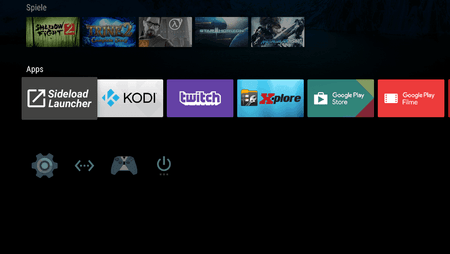
Beispiel Menü bei Android TV:
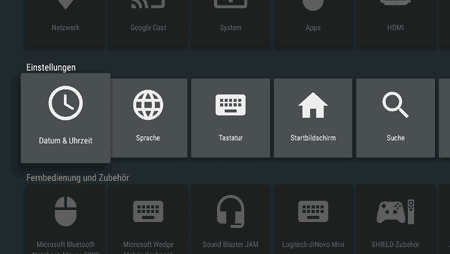
Zuletzt bearbeitet:
